PJ-773
Часто задаваемые вопросы и устранение неполадок |
Печать с компьютера под управлением Windows или Mac
Доступны следующие методы печати:
- Печать с помощью драйвера принтера
- Печать с помощью AirPrint (только при использовании PJ-773 с компьютера Mac)
Печать с помощью драйвера принтера
- Выберите Драйвер принтера в разделе [Файлы] на этом сайте и установите его.
- Откройте документ, который требуется напечатать.
- Включите принтер.
-
Подключите принтер к компьютеру по USB, Bluetooth® или Wi-Fi®.
Дополнительную информацию о методах подключения см. по следующим ссылкам:
- Подключение по USB
-
Подключение по Bluetooth (только для моделей PJ-762, PJ-763, PJ-763MFi)
С компьютера Windows
С Mac
С мобильного устройства - Подключение по Wi-Fi (только для модели PJ-773)
-
Загрузите бумагу.
При необходимости измените параметры принтера в диалоговом окне драйвера принтера или в "Инструменте настройки принтера" (см. раздел "Использование "Инструмента настройки принтера"").
-
Выполните печать из приложения.
Индикатор DATA замигает зеленым цветом, указывая на то, что принтер получает данные, а затем напечатается документ. -
Выключите принтер.
- Если бумага загружена, а индикатор DATA горит зеленым цветом, но не мигает, значит принтер не получил достаточно данных для печати всей страницы. Выключите принтер и снова включите его.
- Бумагу можно загрузить после отправки задания на печать. Если бумага перекосилась, после того как принтер втянул ее для исходного положения печати, полностью откройте откидную крышку, извлеките бумагу, а затем закройте крышку и загрузите бумагу снова.
- Чтобы распечатать изображение JPEG без использования драйвера принтера, см. раздел "Что такое печать JPEG и как ее использовать?".
Печать с помощью AirPrint (только при использовании PJ-773 с Mac)
С помощью AirPrint можно выполнять беспроводную печать фотографий, электронных писем, веб-страниц и документов с Mac, iPad, iPhone и iPod touch без установки драйвера принтера на устройство.
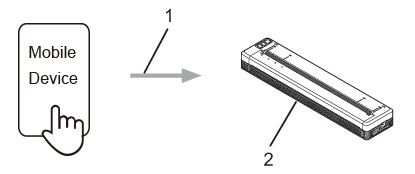
1 Запрос на печать
2 Ваш принтер
Дополнительную информацию см. в руководстве по использованию AirPrint.
